4 metody sprawdzania .Wersja netto w systemie Windows
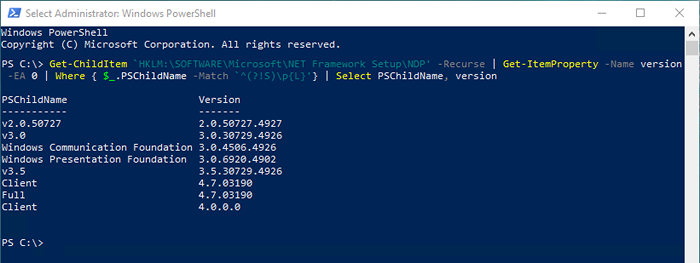
- 1737
- 215
- Maria Piwowarczyk
.Framework netto jest istotną częścią .Ekosystem netto. Jest to zbiór interfejsów API, którego można użyć do pisania aplikacji i usług w prawie każdym języku programowania (w tym Ruby, Java, Python, C#, JavaScript i wiele innych).
Dla większości programistów korzystających z .Net do budowania oprogramowania, .Framework netto nie jest czymś, co muszą szczegółowo zrozumieć. Zamiast tego jest to coś, co należy być na bieżąco dla wszystkich swoich projektów w miarę wydawania nowych wersji. Ale co robi .Framework Net Framework? W tym artykule nauczysz się 4 sposobów na znalezienie zainstalowanego .Wersja netto w systemie Windows.
Metoda 1: Sprawdź .Wersja netto w PowerShell
PowerShell to międzyplatformowe rozwiązanie do automatyzacji zadań złożonych z powłoki wiersza polecenia, języka skryptu i frameworka zarządzania konfiguracją. Możesz sprawdzić zainstalowane .Wersja Net Framework z PowerShell w systemie Windows. Uruchom aplikację PowerShell (uruchom jako administrator) i wpisz następujące polecenie, aby sprawdzić wersję .Zainstalowana net i naciśnij ENTER:
"> Get -childitem 'hklm: \ software \ Microsoft \ net Framework Configuracja \ ndp' -Recurse | get -itemproperty -name version -ea 0 | gdzie $ _.PsCchildName -match '^(?!S) \ p l ' | Wybierz PsChildName, wersja Zobaczysz dane wyjściowe jak poniżej zrzut ekranu:
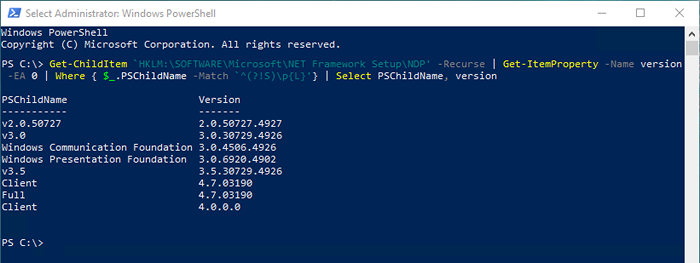 Sprawdzać .Wersja netto za pomocą PowerShell w systemie Windows
Sprawdzać .Wersja netto za pomocą PowerShell w systemie WindowsZrzut ekranu pokazuje, że ten system ma ten system .Framework net 4.7 Zainstalowane.
Metoda 2: Sprawdź .Wersja netto w wierszu polecenia
Wiersz polecenia Windows, to interfejs wiersza poleceń dla systemów operacyjnych Windows. Jest podobny do wiersza polecenia UNIX/LINUX i służy do wykonywania wprowadzonych poleceń. Możesz także sprawdzić, czy nie jest to niewielkie .Wersja Net Framework bezpośrednio z wiersza polecenia, zapytanie o rejestr systemu Windows.
Uruchom wiersz polecenia Windows jako administrator i wpisz:
"> Reg Query" HKLM \ Software \ Microsoft \ Net Framework Setup \ ndp " /s Możesz bezpośrednio sprawdzić wersję 4.x jest zainstalowany, wykonaj to polecenie:
"> Reg Query" HKLM \ Software \ Microsoft \ Net Framework Setup \ ndp \ v4 " /s Zobaczysz dane wyjściowe jak poniżej zrzut ekranu:
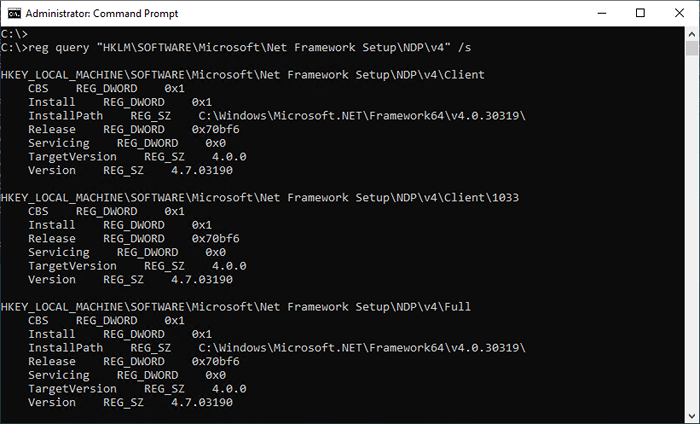 Sprawdzać .Wersja netto za pomocą CLI w systemie Windows
Sprawdzać .Wersja netto za pomocą CLI w systemie WindowsZrzut ekranu pokazuje, że ten system ma ten system .Framework net 4.7 Zainstalowane.
Metoda 3: Sprawdź .Wersja netto w rejestrze
Poprzednia metoda używa wiersza polecenia do zapytania do rejestru Windows. Możesz bezpośrednio otworzyć edytora rewizji w swoim systemie i sprawdzić .Wersje netto.
- Otwarte menu Start.
- Wyszukaj „Regedit” i kliknij aplikację „Edytor rejestru” z wyników wyszukiwania.
- Przejdź do następującej ścieżki:
HKEY_LOCAL_MACHINE \ Software \ Microsoft \ Net Framework Setup \ ndp - Rozwiń główny klucz do wersji (np. V4 lub V4.0)
- Następnie wybierz pełne.
Znajdziesz zainstalowane .Wersja Net Framework, jak pokazano na poniższym zrzucie ekranu:
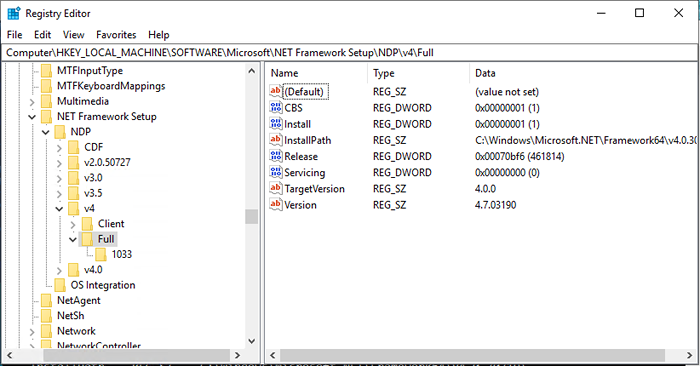 Sprawdzać .Wersja netto za pomocą rejestru w systemie Windows
Sprawdzać .Wersja netto za pomocą rejestru w systemie WindowsMetoda 4: Sprawdź .Wersja netto w menedżerze plików
Możesz także sprawdzić .Wersja Net Framework bezpośrednio z eksploratora plików Windows. Postępuj zgodnie z poniższymi STPE:
- Otwórz eksplorator plików lub naciśnij klawisze skrótów „Ctrl + E”.
- Przeglądaj następującą ścieżkę: C: \ Windows \ Microsoft.Net \ framework
- Następnie otwórz folder pokazujący: V4.0.30319
- Kliknij prawym przyciskiem myszy dowolny z „.DLL ” pliki i wybierz Nieruchomości opcja.
- Wybierz Detale patka.
- Możesz znaleźć wersję pod "Wersja Produktu" nieruchomość.
Zobacz poniższy zrzut ekranu:
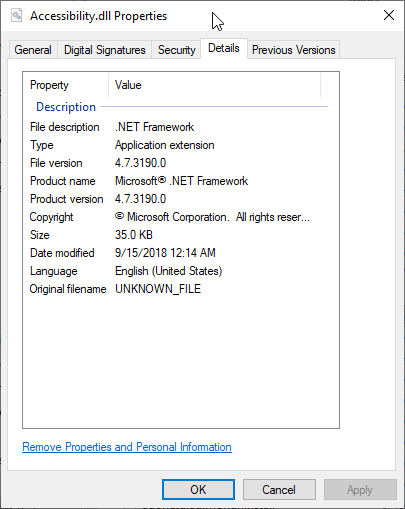 Sprawdzać .Wersja netto za pomocą plików w systemie Windows
Sprawdzać .Wersja netto za pomocą plików w systemie WindowsPowyższy zrzut ekranu pokazuje, że Twój system ma .Framework net 4.7 Zainstalowane.
Wniosek
W tym samouczku omówiliśmy 4 metody znalezienia .Wersja netto w systemie Windows. Możesz sprawdzić dowolną metody, PowerShell, wiersz polecenia, edytor rejestru lub menedżer plików .Wersja Net Framework.
- « 5 najlepszych udostępnianych dostawców hostingowych dla małych firm
- Jak zainstalować Google Chrome w POP!_OS »

